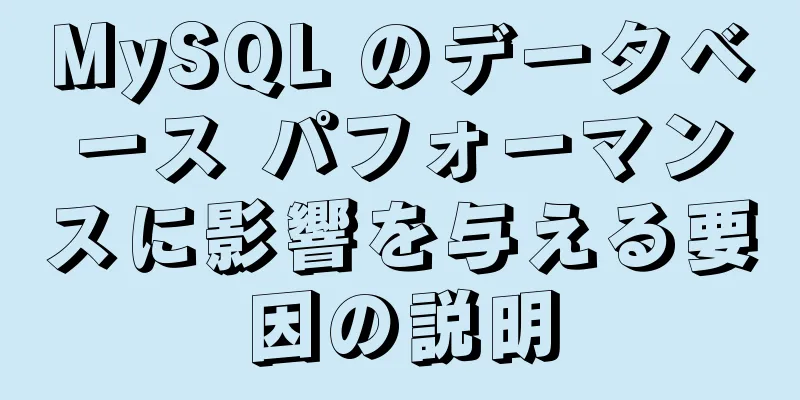MySQL 8.0.13 解凍版のインストールと設定方法のグラフィックチュートリアル

|
1. インストール 1. MySQLをダウンロードする ダウンロードアドレス: リンクアドレス ブラウザでウェブページを開いた後、図に示すように圧縮パッケージをダウンロードします。
ダウンロード後、圧縮パッケージを解凍し、場所をカスタマイズします(例:D:\Developer\mysql-8.0.13-winx64)。 2. 設定ファイル mysql8 バージョンにはデフォルトの my.ini ファイルがありません。手動で作成する必要があります。ファイルは解凍後にルート ディレクトリに作成されます (例: D:\Developer\mysql-8.0.13-winx64)。 [mysqld] # ポート 3306 を設定 port=3306 # mysqlのインストールディレクトリを設定します basedir=D:\\Developer\\mysql-8.0.13-winx64 # mysqlデータベースデータの保存ディレクトリを設定します。datadir=D:\Developer\mysql-8.0.13-winx64\data # 許可される最大接続数 max_connections=200 # 許容される接続失敗の数はmax_connect_errors=10です # サーバーが使用するデフォルトの文字セットは UTF8 です 文字セットサーバー=utf8 # 新しいテーブルを作成するときに使用されるデフォルトのストレージエンジン default-storage-engine=INNODB #デフォルトの認証は「mysql_native_password」プラグインで行われます #mysql_native_password デフォルト認証プラグイン=mysql_native_password [mysql] # mysqlクライアントのデフォルトの文字セットをdefault-character-set=utf8に設定します [クライアント] # MySQL クライアントがサーバーに接続するために使用するデフォルトのポートを設定します。ポート = 3306 デフォルトの文字セット=utf8 3. データベースのインストール 3.1. binディレクトリに入る 管理者権限でcmdを開き(注:インストールには管理者権限を使用する必要があります。そうしないと問題が発生します)、図に示すように、MySQLインストールディレクトリのbinディレクトリに入ります。
3.2. 初期化 次に、mysqld --initialize --consoleコマンドを入力して初期化すると、図に示すインターフェースが表示されます。
上図の赤丸はルートアカウントとパスワードです。パスワードはMySQLによって自動生成され、スペースは含まれません。ルートユーザーとして初めてログインするときに必要なので、覚えておく必要があります。覚えていない場合は、MySQL インストール ディレクトリのデータを削除して再初期化する必要があります。 3.3. インストール コマンドが初期化されたら、次の図に示すように、mysqld --install [サービス名] (サービス名は空白のままにできます。デフォルトのサービス名は mysql) コマンドを実行して、mysql サービスをインストールします。
インストールが成功したことが示されたら、net start mysql と入力してサービスを開始し、net stop mysql と入力してサービスを停止します。 4. ルートアカウントのパスワードを変更する 自動生成されたパスワードを使用すると不便な場合があり、接続ツール (Navicate など) を使用して MySQL に接続すると、図に示すように、パスワードの有効期限が切れているため接続できないというメッセージが表示されることがあります。
したがって、インストールが完了し、サービスが開始された後に、root アカウントのパスワードを変更することをお勧めします。
次に、次のコマンドを入力してユーザー情報を表示します。 mysql.user からホスト、ユーザー、認証文字列を選択します。 ルート ユーザーの authentication_string フィールドの下にコンテンツがある場合は、まずそれを空に設定します。 ユーザーを更新し、authentication_string='' を設定します。user='root' です。 最後に、以下のコマンドを入力してパスワードを変更します。 変更が完了したら、パスワードを使用して再度ログインします。 '新しいパスワード' で識別されるユーザー 'root'@'localhost' を変更します。 再度ログインすると、新しいユーザーを作成し、その他の操作を実行して、ローカルまたはリモート開発を実行できます。 ユーザー作成コマンド 'xxx'@'localhost' というユーザーを作成します。このユーザーは 'xxxxx' によって mysql_native_password で識別されます。 リモート接続の場合は、localhost を変更できます。 注意: SET PASSWORD = PASSWORD('xxxx'); コマンドを使用してパスワードを変更することはできません。MySQL8 では新しいパスワード認証プラグインが使用され、"mysql_native_password" が廃止され、代わりに "caching_sha2_password" が使用されます。 5. 問題に注意を払う グラフクライアントを使用してMySQLルートユーザーに接続するときにパスワードの問題が発生した場合は、次のコマンドを使用します。 mysql.user からホスト、ユーザー、認証文字列、プラグインを選択します。 ルート暗号化プラグインが caching_sha2_password であるかどうかを確認します。このプラグインである場合は、ルートパスワードを変更するだけで済みます。コマンドは次のとおりです。 ALTER USER 'root'@'localhost' を '新しいパスワード' によって mysql_native_password で識別します。 素晴らしいトピックの共有: MySQL の異なるバージョンのインストール チュートリアル さまざまなバージョンの MySQL 5.7 インストール チュートリアル さまざまなバージョンの MySQL 5.6 インストール チュートリアル さまざまなバージョンのmysql8.0インストールチュートリアル 以上がこの記事の全内容です。皆様の勉強のお役に立てれば幸いです。また、123WORDPRESS.COM を応援していただければ幸いです。 以下もご興味があるかもしれません:
|
>>: Vue 組み込みコンポーネントのキープアライブでの LRU アルゴリズムの使用
推薦する
Linux で 1 つのファイルの内容を別のファイルの末尾にコピーする
問題の説明:たとえば、ファイル 11 の内容は次のとおりです。こんにちはファイル22の内容は次のとお...
VUEのデータプロキシとイベントの詳細な説明
目次Object.defineProperty メソッドのレビューデータブローカーとは何ですか? V...
Dockerでnginxをデプロイし、設定ファイルを変更する方法
Dockerでnginxをデプロイするのはとても簡単ですたった 1 行のコマンド: docker 実...
JavaScript データ構造 双方向リンクリスト
単方向リンク リストは、先頭から末尾、または末尾から先頭への方向のみを走査できます。そのため、単方向...
JavaScript データのフラット化の詳細な説明
目次フラット化とは何か再帰トストリング減らすアンダーコア_.平坦化_。連合_。違い要約するフラット化...
JavaScript ベースの Web 計算機の実装
この記事では、ウェブ計算機のマインスイーパゲームを実装するためのJavaScriptの具体的なコード...
テキストの折り畳み特殊効果を実現する HTML+CSS の例
この記事では、主に HTML + CSS を使用してテキストの折りたたみ特殊効果を実現する例を紹介し...
MySql カンマ連結文字列クエリの 2 つの方法
次の2つの関数は、 FIND_IN_SETと同じように使用されます。使用する場合、 FIND_IN_...
MySQL で誤って削除したテーブル データを回復する方法 (必読)
バックアップがあれば、非常に簡単です。最新のバックアップ データを生成し、mysqlbinlog を...
MySQL データベースの show processlist コマンドの使用の分析
実際のプロジェクト開発では、多数のクエリや挿入、特にマルチスレッド挿入など、データベースに大きな負荷...
1 つの記事で React における Redux の初期の使用を理解する
Redux はデータ状態管理プラグインです。React や Vue を使用してコンポーネント化された...
React Native が「NSArray<id<RCTBridgeModule>>型のパラメータを初期化できません」というエラーを報告する (解決方法)
最近、古い RN プロジェクトを Xcode で実行すると、次のコード エラーが報告されました。 &...
テーブル編集操作を実現する js+Html
この記事では、テーブルの編集操作を実現するためのjs+Htmlの具体的なコードを参考までに共有します...
LinuxでLVMディスクを拡張する詳細な手順
1.ハードディスクを追加する2. パーティションの状態を確認します: fdisk -l 3. パーテ...
VMware Workstation に Windows Server 2019 をインストールする (グラフィック チュートリアル)
キーの入力を求められた場合は、[キーがありません]を選択します。デスクトップエクスペリエンスを選択す...